华硕笔记本重装系统bios如何设置u盘启动?当我们需要使用u盘给华硕笔记本重装系统时,就需要在华硕笔记本bios进行设置u盘启动的操作,那么华硕笔记本重装系统如何设置bios呢?下面,小编就把华硕笔记本重装系统设置bios的方法分享给大家。
华硕笔记本重装系统如何设置bios
工具/原料
系统版本:windows10
品牌型号:华硕笔记本电脑
方法步骤
1.华硕笔记本重装系统如何设置bios?第一步,我们将制作好的启动盘插到电脑当中,重启笔记本一直按esc进入bios页面,接着按f7进入到高级模式当中。
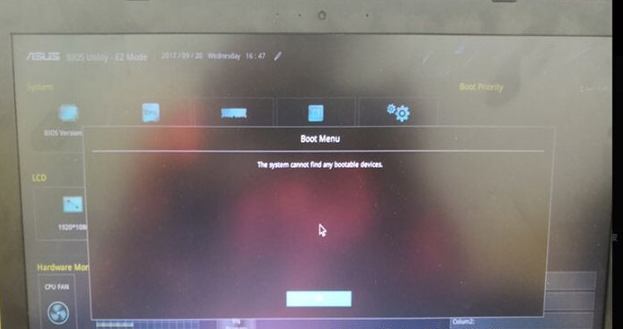
2.在这个页面,我们按方向键移动到“security”选项当中,选择secure boot,此时回车进入 将secure boot contron的默认类型修改成“disabled”。

3.上述操作完成后,我们切换boot的选项,将csm support由disabled改为“enabled”开启兼容模式。

4、我们将“boot option#1”修改为带windows boot manager的uefi引导分区,完成后按下f10进行保存。
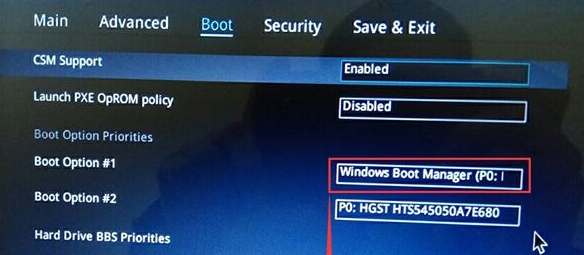
5.最后重启电脑,按exc键即可识别到u盘启动项,即可开始进行华硕笔记本重装系统的操作啦。
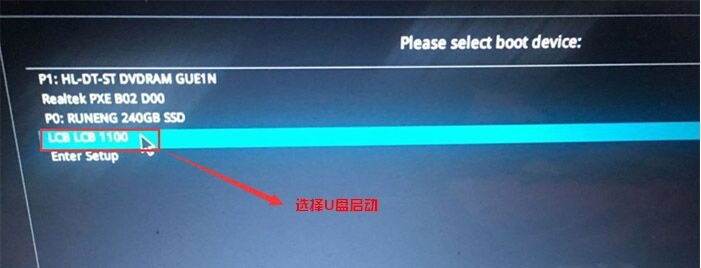
华硕笔记本重装系统如何设置bios?第一步,我们将制作好的启动盘插到电脑当中,重启笔记本一直按esc进入bios页面,接着按f7进入到高级模式当中。
在这个页面,我们按方向键移动到“security”选项当中,选择secure boot,此时回车进入 将secure boot contron的默认类型修改成“disabled”。
上述操作完成后,我们切换boot的选项,将csm support由disabled改为“enabled”开启兼容模式。
我们将“boot option#1”修改为带windows boot manager的uefi引导分区,完成后按下f10进行保存。
最后重启电脑,按exc键即可识别到u盘启动项,即可开始进行华硕笔记本重装系统的操作啦。
这就是华硕笔记本重装系统设置bios的方法所在,有需要的小伙伴赶快收藏起来吧。